Tryby filtrowania
Dostępne są trzy tryby filtrowania zapory programu ESET Cyber Security Pro. Ustawienia trybów filtrowania można znaleźć w obszarze preferencji programu ESET Cyber Security Pro (naciśnij cmd+,) > Zapora. Działanie zapory zmienia się w zależności od wybranego trybu. Tryby filtrowania mają również wpływ na poziom interakcji z użytkownikiem.
Cały ruch sieciowy zablokowany — blokowane są wszystkie połączenia wychodzące i przychodzące.
Automatyczny z wyjątkami — tryb domyślny. Ten tryb jest odpowiedni dla użytkowników preferujących prostą i wygodną obsługę zapory bez potrzeby definiowania reguł. Tryb automatyczny zezwala na standardowy ruch wychodzący z danego komputera i blokuje wszystkie niezainicjowane przez komputer połączenia przychodzące z sieci. Można również dodać reguły niestandardowe, zdefiniowane przez użytkownika.
Tryb interaktywny — umożliwia tworzenie niestandardowych konfiguracji zapory. Po wykryciu połączenia, do którego nie odnosi się żadna istniejąca reguła, zostanie wyświetlone okno dialogowe informujące o nieznanym połączeniu. Okno to umożliwia zezwolenie na komunikację lub jej odmowę, a podjęta decyzja może być zapamiętana jako nowa reguła zapory. Jeśli użytkownik zdecyduje się na utworzenie nowej reguły, wszystkie przyszłe połączenia danego typu będą dozwolone lub blokowane zgodnie z tą regułą.
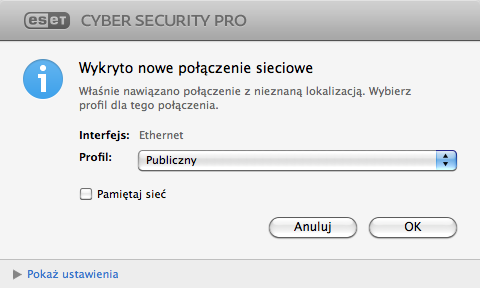
Aby rejestrować szczegółowe informacje na temat wszystkich zablokowanych połączeń w pliku dziennika, wybierz opcję Zapisuj w dzienniku informacje o wszystkich zablokowanych połączeniach. Aby przejrzeć pliki dzienników zapory, w menu głównym kliknij kolejno opcje Narzędzia > Dzienniki, a następnie w menu rozwijanym Dziennik wybierz opcję Zapora.
